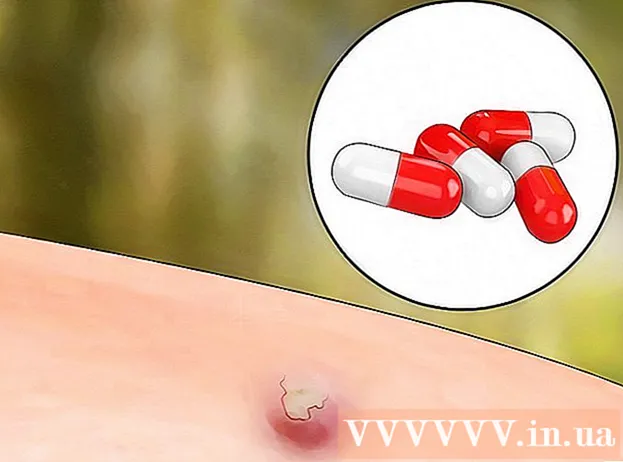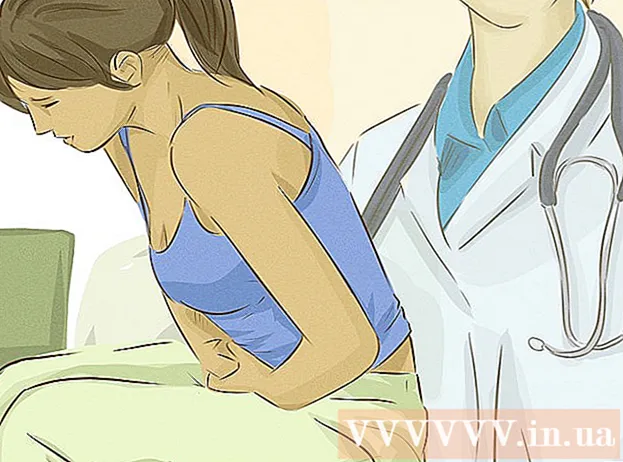Autor:
Christy White
Fecha De Creación:
10 Mayo 2021
Fecha De Actualización:
23 Junio 2024

Contenido
Este wikiHow te enseñará cómo instalar Puppy Linux en tu PC. A diferencia de otras distribuciones, Puppy Linux no requiere una instalación completa; solo puede crear un disco o unidad de arranque y arrancar desde allí si es necesario. Si desea instalarlo en un disco después de arrancar desde la imagen o imagen del disco, es fácil de hacer.
Al paso
Parte 1 de 2: Arrancar en Puppy Linux
 Descargue el archivo ISO de http://puppylinux.com/index.html#download. Los archivos de imagen oficiales más recientes o los archivos de imagen de disco siempre se pueden encontrar en esta ubicación. La columna "Compatibilidad" indica qué distribuciones y componentes están incluidos en esa versión de Puppy Linux.
Descargue el archivo ISO de http://puppylinux.com/index.html#download. Los archivos de imagen oficiales más recientes o los archivos de imagen de disco siempre se pueden encontrar en esta ubicación. La columna "Compatibilidad" indica qué distribuciones y componentes están incluidos en esa versión de Puppy Linux.  Cree un CD, DVD o dispositivo USB de arranque. Para instalar Puppy Linux, primero debe iniciar desde una imagen ISO que acaba de descargar. Esto significa que deberá crear un CD, DVD o disco USB de arranque que contenga el archivo ISO.
Cree un CD, DVD o dispositivo USB de arranque. Para instalar Puppy Linux, primero debe iniciar desde una imagen ISO que acaba de descargar. Esto significa que deberá crear un CD, DVD o disco USB de arranque que contenga el archivo ISO. - CD / DVD: para grabar un disco óptico en Windows 10, haga clic con el botón derecho en el archivo ISO descargado y seleccione Grabar imagen de disco. En Linux, puede usar cualquier software de grabación de discos como Brasero para grabar la imagen del disco; solo asegúrese de grabar el disco como una copia (ISO o imagen), no como un disco de datos.
- USB: la creación de una unidad USB de arranque borrará todos los datos de la unidad, así que asegúrese de hacer una copia de seguridad de sus datos. En Ubuntu puedes usar Startup Disk Creator. En Windows puede utilizar la aplicación gratuita de código abierto Rufus.
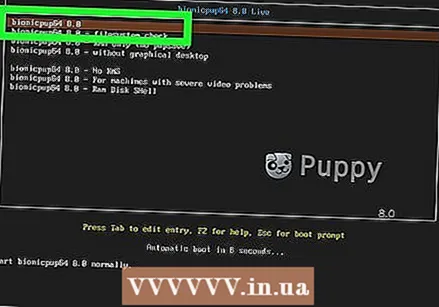 Arranque desde la imagen del disco. Una vez que haya creado su disco o unidad de arranque, reinicie su computadora para que arranque desde el disco o unidad en Puppy Linux. Después de algunas pantallas oscuras con texto, verá el escritorio de Puppy Linux y una ventana de Configuración rápida.
Arranque desde la imagen del disco. Una vez que haya creado su disco o unidad de arranque, reinicie su computadora para que arranque desde el disco o unidad en Puppy Linux. Después de algunas pantallas oscuras con texto, verá el escritorio de Puppy Linux y una ventana de Configuración rápida. - Cuando la computadora regrese a su sistema operativo normal, deberá ingresar al BIOS del sistema y dar prioridad a los puertos ópticos y / o USB sobre el disco duro. Para aprender cómo arrancar en el BIOS, consulte el artículo Cómo ingresar al BIOS.
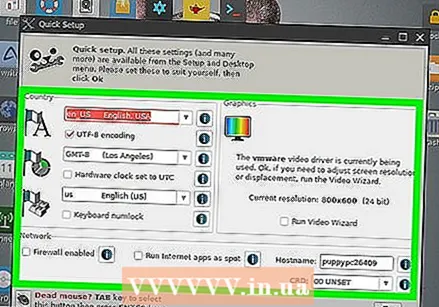 Elija su configuración y haga clic en OK. Si desea cambiar el idioma, la zona horaria u otras configuraciones, puede hacerlo ahora. Si no, simplemente haga clic en el X en la esquina superior derecha de la ventana para cerrarla.
Elija su configuración y haga clic en OK. Si desea cambiar el idioma, la zona horaria u otras configuraciones, puede hacerlo ahora. Si no, simplemente haga clic en el X en la esquina superior derecha de la ventana para cerrarla. 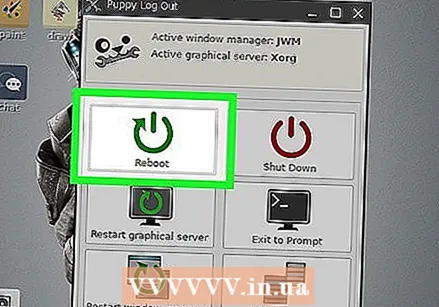 Guarde su sesión (opcional). Si solo quieres jugar con Puppy Linux y no quieres instalarlo, puedes hacerlo. Dado que el sistema operativo se ejecuta completamente desde la RAM, todos sus cambios y acciones se eliminarán cuando apague su PC. Si elige no instalar Puppy Linux, pero desea guardar los cambios que realizó en el sistema operativo, siga estos pasos para hacerlo:
Guarde su sesión (opcional). Si solo quieres jugar con Puppy Linux y no quieres instalarlo, puedes hacerlo. Dado que el sistema operativo se ejecuta completamente desde la RAM, todos sus cambios y acciones se eliminarán cuando apague su PC. Si elige no instalar Puppy Linux, pero desea guardar los cambios que realizó en el sistema operativo, siga estos pasos para hacerlo: - Cuando esté listo para cerrar la sesión, vaya a Menú > Cerrar > Reiniciar la computadora.
- haga clic en Ahorrar en la ventana emergente.
- Seleccione un sistema de archivos y haga clic en OK.
- Escriba un nombre para la sesión guardada y haga clic en OK.
- Seleccione Normal si no necesita cifrar el archivo (general), o seleccione un método de cifrado y luego siga las instrucciones en pantalla.
- Seleccione un tamaño de archivo para guardar y haga clic en OK'. 512 MB suele estar bien.
- Si la ubicación actual para guardar funciona para usted, haga clic en Si guardar. Si no, haga clic en Cambiar carpeta y seleccione otra ubicación. Simplemente puede guardar en su medio de instalación de arranque (incluso el CD / DVD, si es regrabable). Una vez que se haya guardado el archivo, la computadora se reiniciará.
Parte 2 de 2: Instalar Puppy Linux
 Arranque desde su medio de instalación de Puppy Linux. Si decide que desea una instalación más permanente de Puppy Linux que solo una imagen de disco de arranque, comience a arrancar desde la imagen de disco o la imagen que creó. Una vez que vea el escritorio, vaya al siguiente paso.
Arranque desde su medio de instalación de Puppy Linux. Si decide que desea una instalación más permanente de Puppy Linux que solo una imagen de disco de arranque, comience a arrancar desde la imagen de disco o la imagen que creó. Una vez que vea el escritorio, vaya al siguiente paso.  presiona el botón menú. Está en la parte inferior izquierda de la pantalla.
presiona el botón menú. Está en la parte inferior izquierda de la pantalla.  Seleccionar el menú Configuración. Se abrirá un submenú.
Seleccionar el menú Configuración. Se abrirá un submenú.  haga clic en Instalador de cachorros. Puede encontrar esto en la parte inferior del menú.
haga clic en Instalador de cachorros. Puede encontrar esto en la parte inferior del menú. 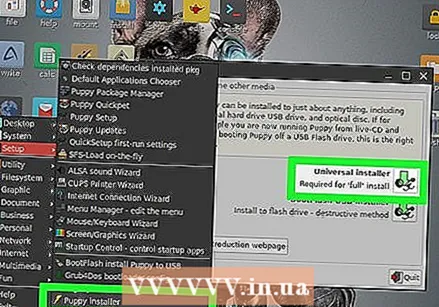 haga clic en Instalador universal. Es la primera opción.
haga clic en Instalador universal. Es la primera opción. 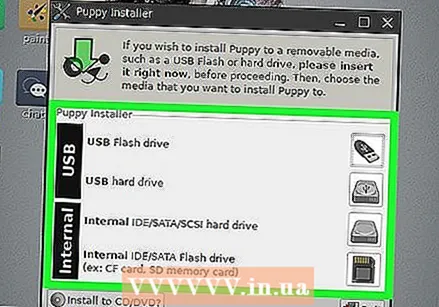 Seleccione una ubicación de instalación. Los desarrolladores recomiendan instalar en un medio USB extraíble (unidad flash o un disco duro externo) u optar por la opción de instalación "Frugal" en un disco duro interno. Si opta por un disco duro interno, puede seleccionar la opción Frugal en breve.
Seleccione una ubicación de instalación. Los desarrolladores recomiendan instalar en un medio USB extraíble (unidad flash o un disco duro externo) u optar por la opción de instalación "Frugal" en un disco duro interno. Si opta por un disco duro interno, puede seleccionar la opción Frugal en breve.  Seleccione la unidad en la que desea instalar. Aparecerá información sobre ese disco.
Seleccione la unidad en la que desea instalar. Aparecerá información sobre ese disco. 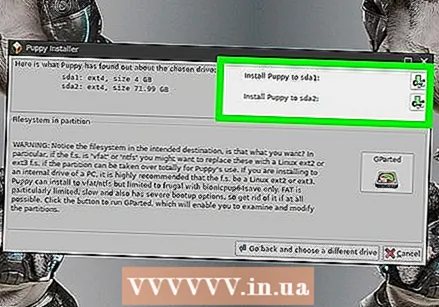 Seleccione una partición. Si está ejecutando una instalación "frugal", no tiene que preocuparse por crear una nueva partición para Puppy Linux, simplemente seleccione una partición existente y continúe con ella. Si desea instalar Puppy Linux por completo en su propia partición específica, haga clic en el Gpartedbotón para crear uno ahora.
Seleccione una partición. Si está ejecutando una instalación "frugal", no tiene que preocuparse por crear una nueva partición para Puppy Linux, simplemente seleccione una partición existente y continúe con ella. Si desea instalar Puppy Linux por completo en su propia partición específica, haga clic en el Gpartedbotón para crear uno ahora. - Elija o cree una partición FAT32 si desea utilizar la unidad como espacio de almacenamiento extraíble.
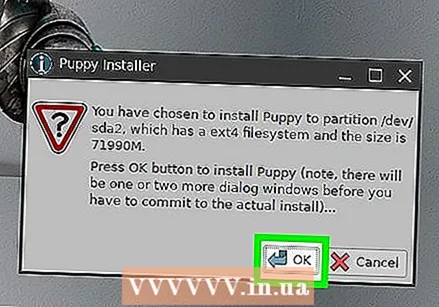 haga clic en OK para confirmar la partición.
haga clic en OK para confirmar la partición.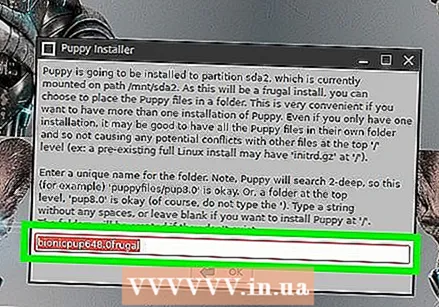 Seleccione la ubicación de sus archivos de arranque. Esta es la imagen ISO en la unidad de CD / DVD / USB que creó.
Seleccione la ubicación de sus archivos de arranque. Esta es la imagen ISO en la unidad de CD / DVD / USB que creó. 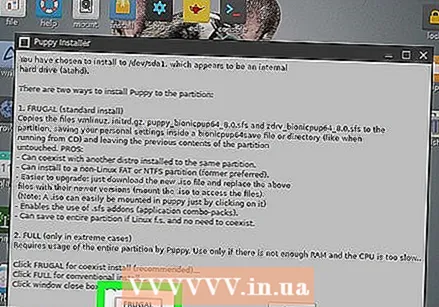 Elige entre uno Frugal o completo instalación. Si está instalando en cualquier disco sin una partición especial para Puppy Linux, seleccione Frugal. Si ha creado una nueva partición, elija Completo.
Elige entre uno Frugal o completo instalación. Si está instalando en cualquier disco sin una partición especial para Puppy Linux, seleccione Frugal. Si ha creado una nueva partición, elija Completo.  Siga las instrucciones en pantalla para completar la instalación. Una vez instalados los archivos, se le pedirá que realice algunos detalles de último minuto, como configurar el cargador de arranque.
Siga las instrucciones en pantalla para completar la instalación. Una vez instalados los archivos, se le pedirá que realice algunos detalles de último minuto, como configurar el cargador de arranque.  Guarde su sesión (solo para instalaciones Frugal). Cuando haya realizado una instalación completa, cualquier cambio que realice en el sistema se guardará automáticamente. Con la instalación Frugal, ya sea en una memoria USB o en una unidad interna, primero debe guardar su sesión cuando salga de ella. Haz esto de la siguiente manera:
Guarde su sesión (solo para instalaciones Frugal). Cuando haya realizado una instalación completa, cualquier cambio que realice en el sistema se guardará automáticamente. Con la instalación Frugal, ya sea en una memoria USB o en una unidad interna, primero debe guardar su sesión cuando salga de ella. Haz esto de la siguiente manera: - Ir Menú > Cerrar > Reiniciar computadora.
- haga clic en Ahorrar en la ventana emergente.
- Seleccione un sistema de archivos y haga clic en OK.
- Escriba un nombre para la sesión guardada y haga clic en OK.
- Seleccione Normal si no necesita cifrar el archivo (general), o seleccione un método de cifrado y luego siga las instrucciones en pantalla.
- Seleccione un tamaño de archivo para guardar y haga clic en OK. 512 MB generalmente funciona bien.
- Cuando esté satisfecho con la ubicación actual para guardar, haga clic en Si guardar. Si no, haga clic en Cambiar carpeta y seleccione otra ubicación. Está bien guardar en su dispositivo de arranque (incluso el CD / DVD, si es regrabable). Una vez que se haya guardado el archivo, la computadora se reiniciará.